Nguy hiểm rình rập thực tế ở khắp mọi nơi trên Internet. Nhưng bạn chắc chắn không nên chống lại anh ta bằng bất cứ giá nào - bạn có thể gặp rắc rối đáng kể. Có một số quy tắc và hướng dẫn có thể tư vấn cho bạn cách cư xử phù hợp trên Internet, nhưng ý thức chung sẽ giúp ích cho bạn nhiều nhất. Một trong những quy tắc bất thành văn là bạn không nên kết nối với mạng Wi-Fi công cộng hoặc bất kỳ mạng Wi-Fi nào khác mà bạn không biết. Tuy nhiên, nếu bạn thấy mình trong tình huống thực sự cần truy cập Internet và quyết định kết nối với một Wi-Fi không xác định, ít nhất bạn nên kích hoạt tùy chọn Địa chỉ riêng tư. Tính năng này sẽ đảm nhiệm việc hoán đổi địa chỉ MAC của bạn.
Nó có thể là làm bạn hứng thú
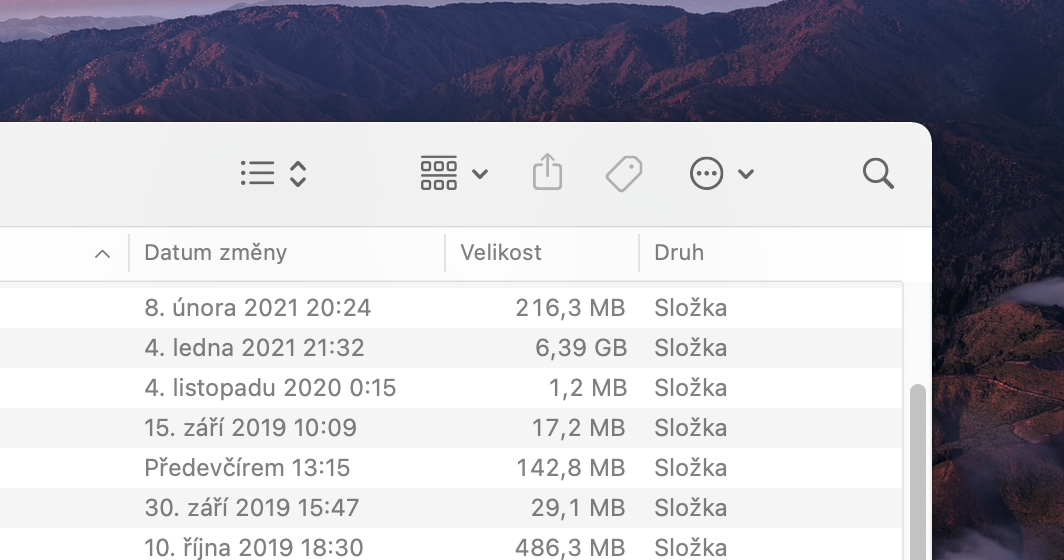
Cách dễ dàng tự bảo vệ mình trên iPhone khi kết nối với mạng Wi-Fi không xác định
Nếu bạn cần kết nối với mạng Wi-Fi công cộng hoặc không xác định vì bất kỳ lý do gì, bạn nên đặc biệt cẩn thận. Ngoài ra, bạn nên kích hoạt chức năng Địa chỉ riêng nêu trên. Thủ tục như sau:
- Trước tiên, bạn cần truy cập ứng dụng gốc trên iPhone của mình Cài đặt.
- Khi bạn đã làm như vậy, hãy chuyển đến phần có tiêu đề Wi-Fi.
- Thao tác này sẽ đưa bạn đến danh sách tất cả các mạng Wi-Fi khả dụng.
- U Wi-Fi cụ thể mạng, sau đó nhấn vào bên phải biểu tượng trong vòng tròn là tốt.
- Trên màn hình tiếp theo, bạn chỉ cần kích hoạt chức năng Địa chỉ riêng.
Nếu bạn kích hoạt hoặc hủy kích hoạt chức năng Địa chỉ riêng, bạn phải ngắt kết nối mạng và kết nối lại. Bạn sẽ thấy một hộp thoại ngắt kết nối mạng sau khi xác nhận. Việc sử dụng địa chỉ riêng có thể hạn chế một phần việc theo dõi chuyển động của iPhone giữa các mạng Wi-Fi khác nhau. Cụ thể, địa chỉ MAC của iPhone, một loại mã định danh thiết bị mạng, sẽ bị nhầm lẫn. Địa chỉ MAC này là duy nhất cho mỗi thiết bị và được gán khi sản xuất card mạng. Không thể thay đổi “cứng” theo cách cổ điển nhưng có thể làm sai lệch nó. Nhờ hành vi giả mạo này, bạn sẽ không thể tìm ra nhiều thông tin khác nhau về thiết bị của mình, vì vậy tính năng này chắc chắn rất hữu ích nếu bạn muốn luôn được bảo vệ.
 Bay vòng quanh thế giới cùng Apple
Bay vòng quanh thế giới cùng Apple 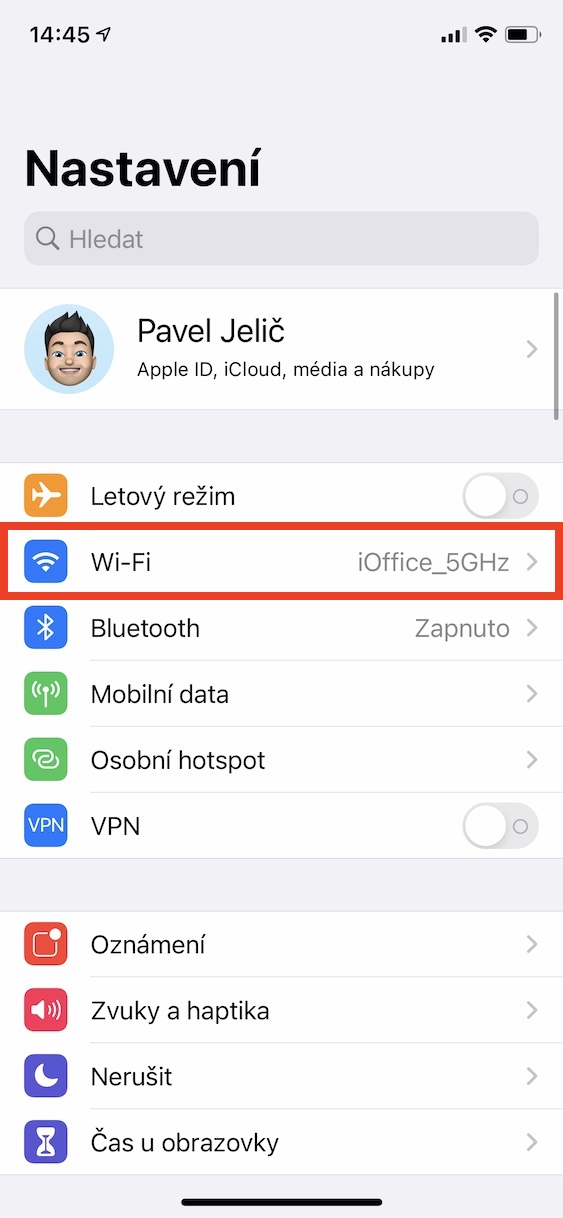
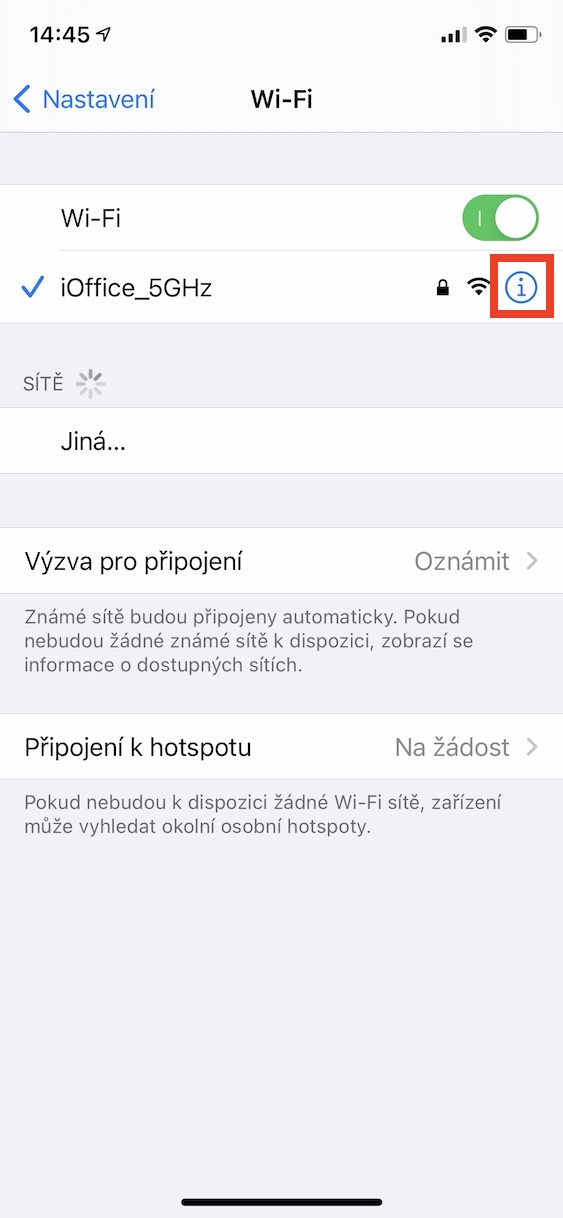
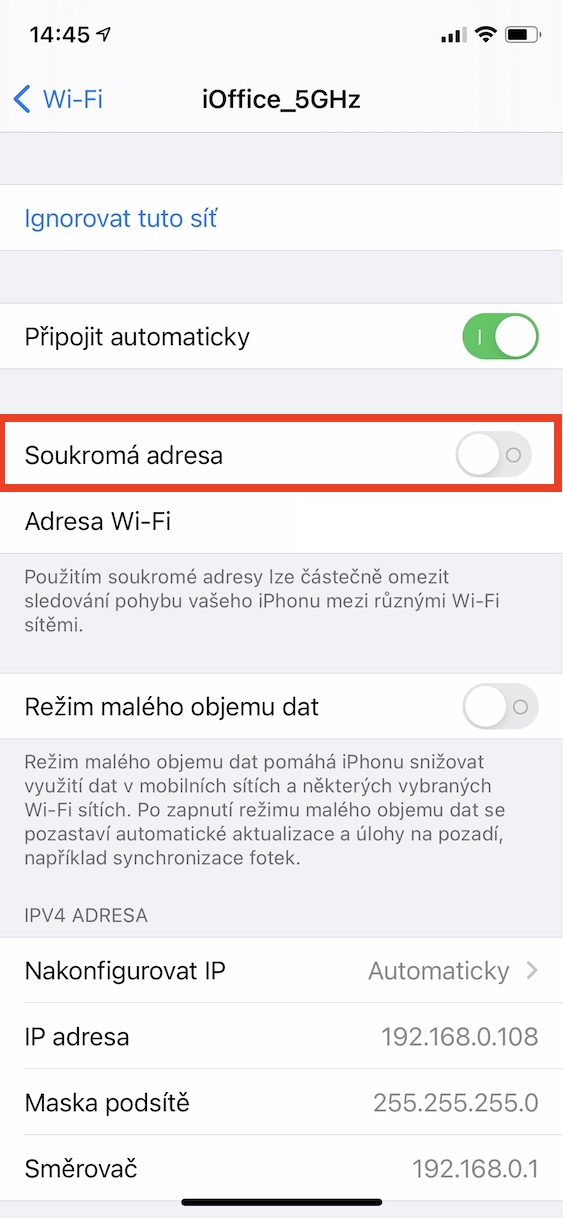
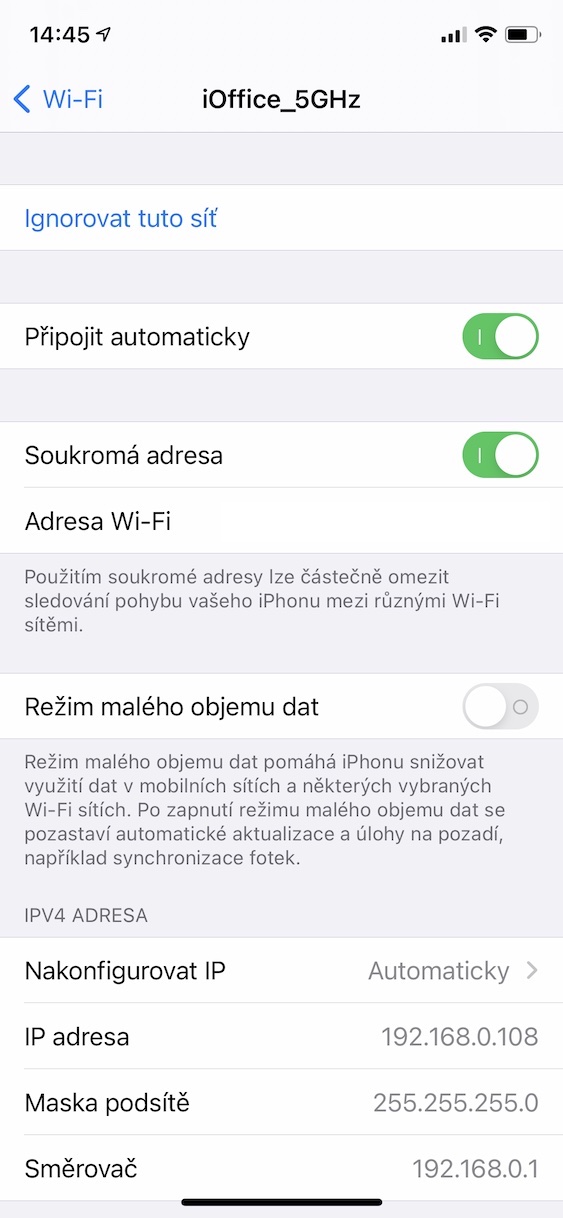
Nếu tôi có hai Wi-Fi nội bộ ở nhà, có tốt hơn nếu tắt nó trên chúng không?
Nếu tôi cần wifi không xác định này, nó có ngắt kết nối tôi khỏi nó không? tôi tưởng bài viết sẽ nói về vấn đề bảo vệ chứ không phải ngắt kết nối !?!?!.
Chắc bạn đọc nhầm rồi. Nếu bạn kích hoạt hoặc hủy kích hoạt Địa chỉ riêng, thiết bị cần phải kết nối lại với mạng, tức là ngắt kết nối và kết nối lại. Có chuyện gì vậy? Toàn bộ quá trình này mất khoảng 5 giây.
Trên thiết bị của tôi, nó được đặt theo mặc định cho tất cả các trang web. Tôi đã không thay đổi bất cứ điều gì, vì vậy có lẽ với tất cả các thiết bị. Điều đó có nghĩa là bạn đọc bài rồi quên mất, chắc chắn bạn đã cài đặt sẵn và bạn sẽ không thu được gì khi chỉnh sửa nó.